win11更新后掉帧严重怎么解决 win11游戏掉帧严重怎么办
更新时间:2023-03-24 10:30:59作者:xiaoliu
最近有很多用户在更新了win11系统之后出现了一些掉帧严重的情况,就在安装系统后才发生的用户也不清楚是怎么了,那么win11系统游戏掉帧严重怎么办呢,掉帧可能是网络或者是硬件问题导致的,下面小编给大家分享win11游戏掉帧严重的解决方法。
解决方法:
1、我们可能是因为硬件配置不足,不足以支撑win11的系统动画和特效。
2、这时候可以先通过开始菜单进入系统“设置”。
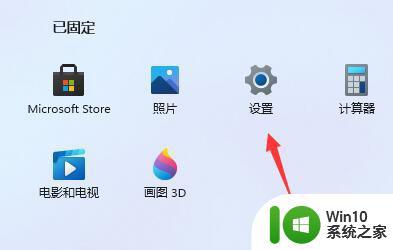
3、然后在左上角搜索框中搜索“性能”进入“调整Windows的外观和性能”。
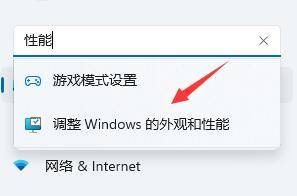
4、接着在视觉效果下方勾选“调整为最佳性能”。
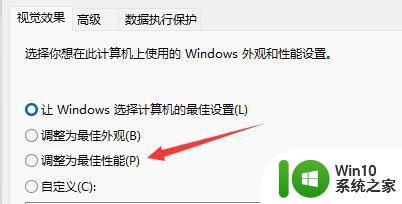
5、设置完成之后点击下面的“确定”就可以了。
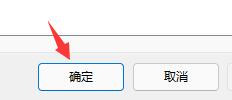
以上就是win11游戏掉帧严重的解决方法,出现了同样的问题,可以按上面的方法来进行解决。
win11更新后掉帧严重怎么解决 win11游戏掉帧严重怎么办相关教程
- 为什么更新完win11感觉掉帧 win11掉帧严重是因为驱动吗
- win11拖动窗口掉帧严重如何处理 win11拖动窗口掉帧怎么办
- win11游戏卡顿严重怎么办 win11游戏降帧怎么解决
- win11玩游戏卡顿不流畅掉帧严重解决方法 win11玩游戏卡顿怎么办
- win11打游戏掉帧怎么解决 win11游戏掉帧解决办法
- win11游戏卡顿严重怎么办 win11更新后游戏卡顿如何解决
- win11动画不流畅掉帧怎么办 win11动画掉帧怎么办
- win11玩DNF游戏掉帧解决方法 DNF游戏在win11上掉帧怎么办
- 打cs掉帧怎么办win11 win11打cs掉帧如何解决
- win11笔记本发热严重怎么办 windows11发热严重怎么办
- win11打游戏掉帧如何解决 win11提升游戏帧数怎么设置
- win11玩游戏掉帧如何处理 win11玩儿游戏掉帧原因分析
- win11系统启动explorer.exe无响应怎么解决 Win11系统启动时explorer.exe停止工作如何处理
- win11显卡控制面板不见了如何找回 win11显卡控制面板丢失怎么办
- win11安卓子系统更新到1.8.32836.0版本 可以调用gpu独立显卡 Win11安卓子系统1.8.32836.0版本GPU独立显卡支持
- Win11电脑中服务器时间与本地时间不一致如何处理 Win11电脑服务器时间与本地时间不同怎么办
win11系统教程推荐
- 1 win11安卓子系统更新到1.8.32836.0版本 可以调用gpu独立显卡 Win11安卓子系统1.8.32836.0版本GPU独立显卡支持
- 2 Win11电脑中服务器时间与本地时间不一致如何处理 Win11电脑服务器时间与本地时间不同怎么办
- 3 win11系统禁用笔记本自带键盘的有效方法 如何在win11系统下禁用笔记本自带键盘
- 4 升级Win11 22000.588时提示“不满足系统要求”如何解决 Win11 22000.588系统要求不满足怎么办
- 5 预览体验计划win11更新不了如何解决 Win11更新失败怎么办
- 6 Win11系统蓝屏显示你的电脑遇到问题需要重新启动如何解决 Win11系统蓝屏显示如何定位和解决问题
- 7 win11自动修复提示无法修复你的电脑srttrail.txt如何解决 Win11自动修复提示srttrail.txt无法修复解决方法
- 8 开启tpm还是显示不支持win11系统如何解决 如何在不支持Win11系统的设备上开启TPM功能
- 9 华硕笔记本升级win11错误代码0xC1900101或0x80070002的解决方法 华硕笔记本win11升级失败解决方法
- 10 win11玩游戏老是弹出输入法解决方法 Win11玩游戏输入法弹出怎么办
win11系统推荐
- 1 win11系统下载纯净版iso镜像文件
- 2 windows11正式版安装包下载地址v2023.10
- 3 windows11中文版下载地址v2023.08
- 4 win11预览版2023.08中文iso镜像下载v2023.08
- 5 windows11 2023.07 beta版iso镜像下载v2023.07
- 6 windows11 2023.06正式版iso镜像下载v2023.06
- 7 win11安卓子系统Windows Subsystem For Android离线下载
- 8 游戏专用Ghost win11 64位智能装机版
- 9 中关村win11 64位中文版镜像
- 10 戴尔笔记本专用win11 64位 最新官方版